Lors de la conception d’une présentation où il est nécessaire que les participants se réfèrent à des dates spécifiques, l’ajout d’un calendrier devient une évidence. PowerPoint met à disposition divers modèles de calendriers. Vous pouvez aisément sélectionner le modèle qui vous convient le mieux, puis copier le mois désiré dans votre présentation.
Intégrer un calendrier dans PowerPoint
Pour commencer, ouvrez votre présentation PowerPoint. Choisissez la diapositive où vous souhaitez insérer le calendrier, puis cliquez sur « Fichier ».
Dans le panneau situé à gauche, choisissez l’option « Nouveau ».
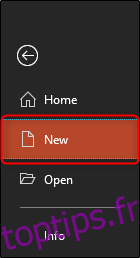
Dans la barre de recherche, saisissez « calendrier » et validez par « Entrée ». Parcourez les modèles mis à disposition et sélectionnez celui qui correspond à vos attentes. Si aucun ne vous satisfait, vous pouvez élargir votre recherche en consultant les nombreux modèles de calendriers proposés par Office en ligne.
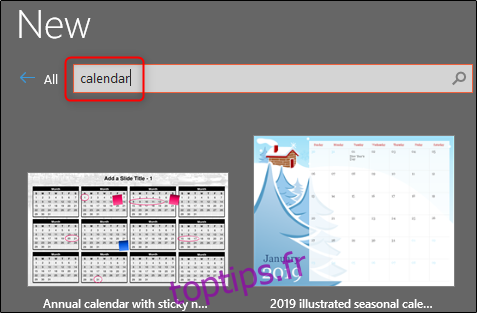
Une fois un modèle sélectionné, une description s’affichera. Cliquez sur « Créer » pour continuer.
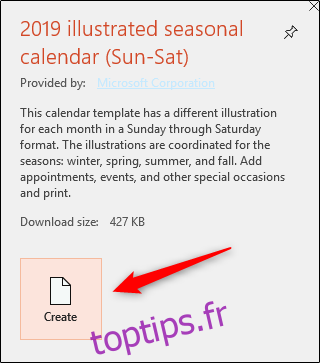
Le calendrier s’ouvrira dans une nouvelle présentation PowerPoint, avec chaque mois présenté sur une diapositive individuelle. Dans la vue normale à gauche, sélectionnez le mois que vous souhaitez intégrer à votre présentation actuelle. Pour cet exemple, nous choisirons le mois d’octobre.
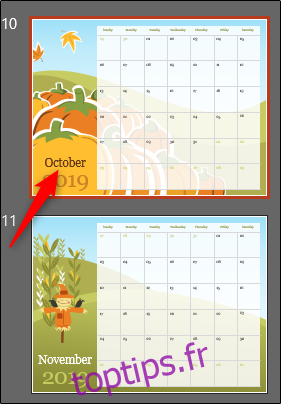
Effectuez un clic droit sur la diapositive et choisissez « Copier » dans le menu contextuel. Vous pouvez également utiliser le raccourci clavier Ctrl + C.
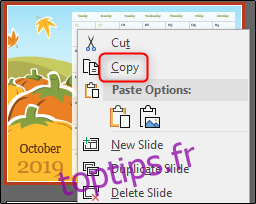
Retournez à votre présentation initiale. Faites un clic droit sur la diapositive dans la vue normale où vous souhaitez intégrer le calendrier. Dans le menu, sélectionnez « Conserver la mise en forme source » parmi les options de collage. Ceci permettra d’adapter l’arrière-plan du calendrier au thème de votre présentation.
Vous pouvez également utiliser le raccourci Ctrl + V.
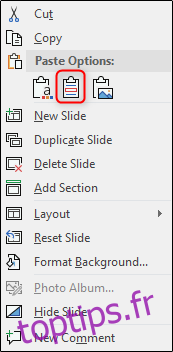
Une fois le calendrier inséré dans votre présentation, vous pouvez sélectionner chaque jour afin d’y ajouter les informations nécessaires.
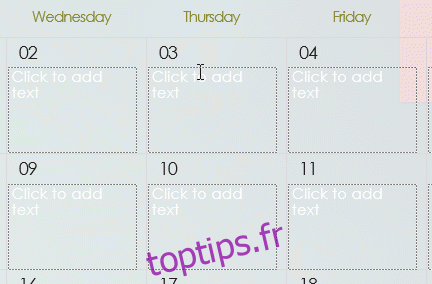
Si vous souhaitez partager cette présentation avec les personnes concernées pour qu’ils puissent consulter les dates importantes, cliquez sur le bouton « Partager » situé en haut à droite de l’écran.
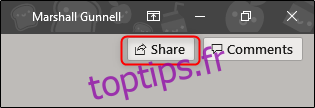
Il vous sera demandé de choisir la méthode de partage. Dans cet exemple, nous choisirons de le partager sous la forme d’une présentation PowerPoint.
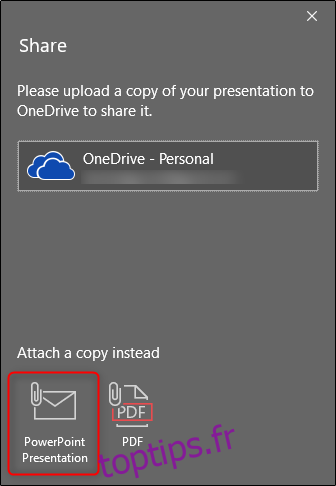
Une fois cette option sélectionnée, votre client de messagerie s’ouvrira automatiquement avec le document déjà joint. Il vous suffira d’ajouter les adresses e-mail des destinataires et de cliquer sur envoyer.